win7中iso文件的打开方法:首先把虚拟光驱准备好;然后打开虚拟光驱,并添加自己的iso文件;最后选中刚刚添加的iso文件,并加载这个文件即可。

win7中打开iso文件
iso文件是一个镜像文件,是一种光盘文件格式,我们要在电脑上打开它可以用虚拟光驱打开,还有,有时候直接把它解压出来也是可以打开的。下面小编就把这两种情况都详细图文介绍一下。
用虚拟光驱把iso文件打开
首先把需要的工具虚拟光驱准备好,百度搜索“虚拟光驱”就可以找到下载。下载好后,安装。
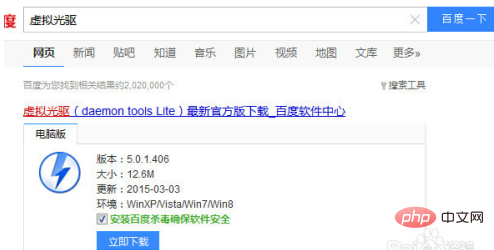
打开虚拟光驱,在添加这里,添加自己的iso文件。
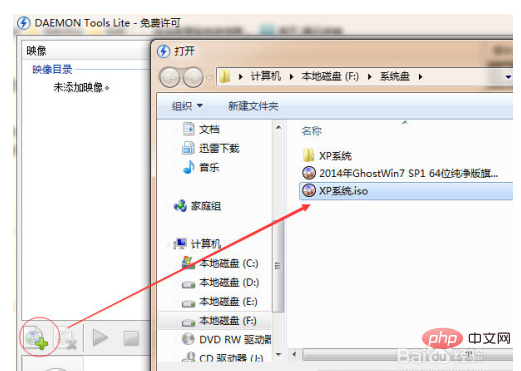
添加后,选中刚刚添加的iso文件,然后在下面三角形按钮加载这个文件。
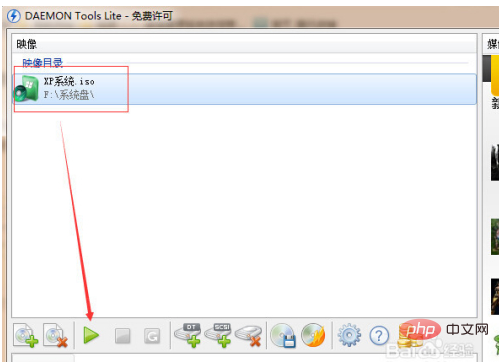
然后,在我的电脑里面,就会多一个光驱出来,这个就是虚拟光驱,刚刚加载了iso文件,可以在这里打开了。如果你要打开其他的iso文件,就打开虚拟光驱软件再加载其他iso文件即可。
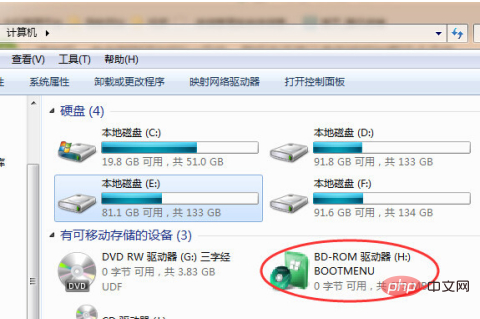
用解压的方法把iso格式的文件打开
电脑基本上都有安装解压软件的,到需要打开的iso文件这里右击,选择解压,把iso文件里面的东西解压出来。
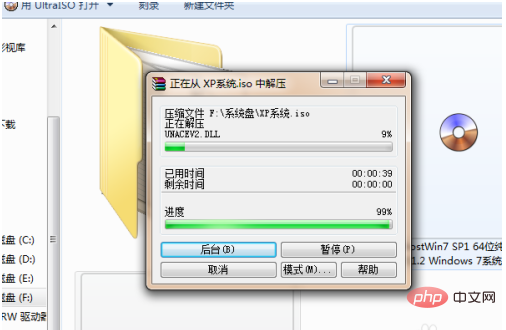
解压之后,可以看到里面的所有内容了,就自己选择需要的打开吧。
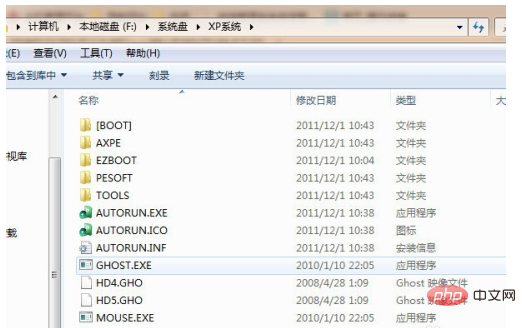
以上是win7中iso文件怎么打开的详细内容。更多信息请关注PHP中文网其他相关文章!




